计算机是我们日常工作和生活中不可或缺的工具。它非常通用且无所不能。但是,由于其丰富的功能,它也增加了我们使用的难度。例如,您知道如何合并我们的PDF文件吗?有时,许多PDF文件混乱,似乎非常麻烦。如果将它们合并在一起,它将更加方便。接下来,我将向您展示如何合并我们的PDF。文件,以提高您的工作效率,节省您宝贵的时间。
我正在使用SanPDF工具,因为它非常简单易用,而且非常小,但它非常通用,可以提高我的工作效率。但是,由于功能很多,我无法向您介绍它们。您可以关注SanPDF的官方网站并查看其他功能的教程。我现在将向您介绍该工具的组合PDF功能的使用。
1.现在开始使用我们的产品并转到sanpdf.com首页,单击“立即下载”下载SanPDF桌面。
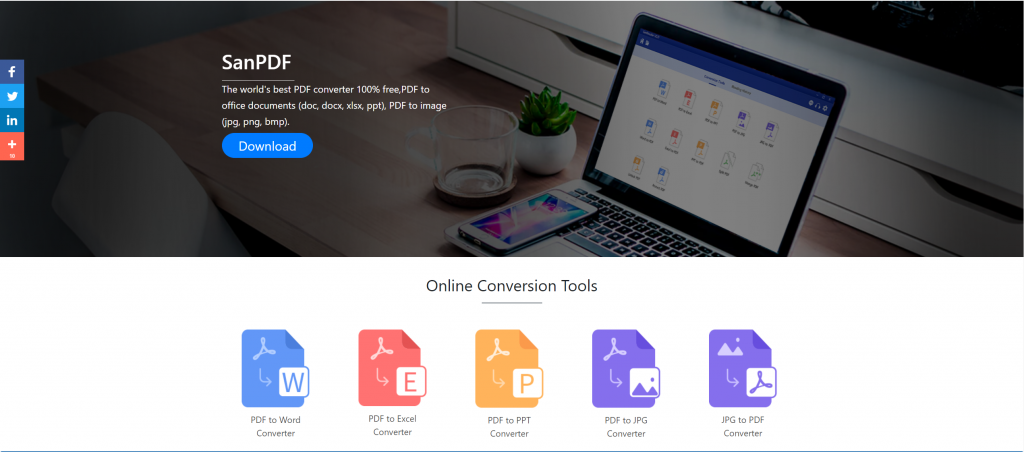
2.下载完成后,打开下载的文件并开始安装SanPDF客户。您可以选择所需的安装路径,或者是否创建开始菜单文件夹。选择后,单击“安装”开始安装。安装完成后,会有一个SanPDF桌面上的图标。
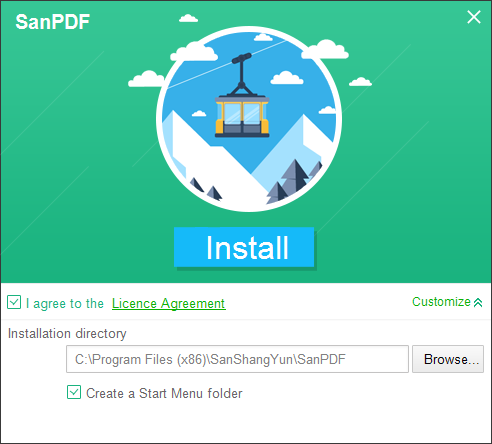
PS:如果你已经完成了前两个步骤,请用我们可爱的小手移动鼠标来打开我们的客户端。
3.打开Sanpdf PC,进入此界面,我们需要合并PDF功能,所以我们现在点击“pdf Merge”功能。
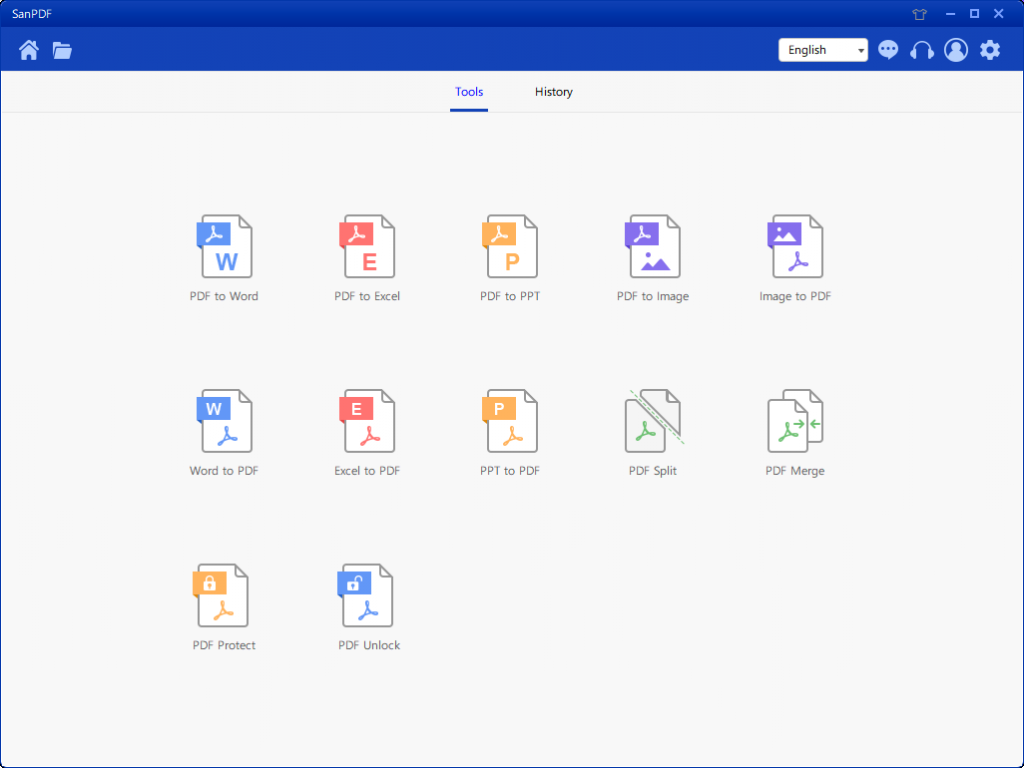
4.打开PDF合并功能选项后。接下来,我们可以看到这个界面
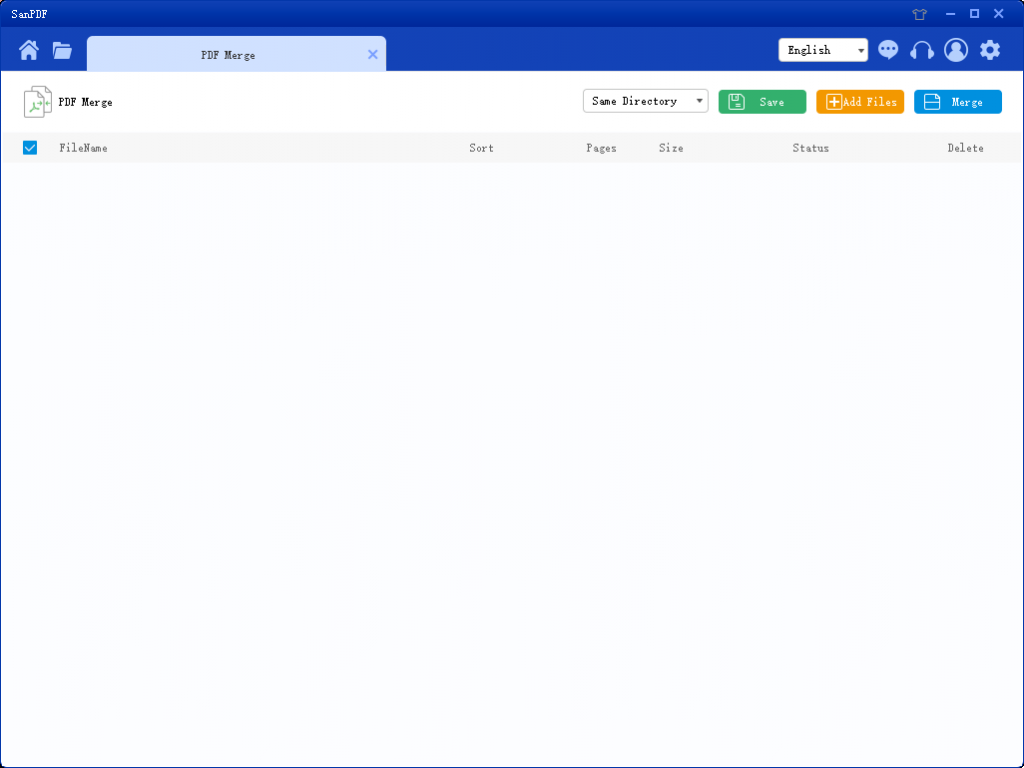
5.右上角有三个不同的颜色按钮,绿色是Sava,您可以选择要将文件保存到的特定目录。黄色的是添加文件,这是一个添加文件的按钮。您可以单击此按钮以选择要合并的文件。蓝色是开始合并,点击它,程序将开始为你合并文件。现在我们单击Add Flies进入文件选择界面,选择要合并的PDF文件。
6.选择文件后,您可以看到所选文件已出现在等待合并的队列中。在图中的下拉菜单中,您可以选择保存拆分文件的位置,您可以选择保存目录或保存到桌面。
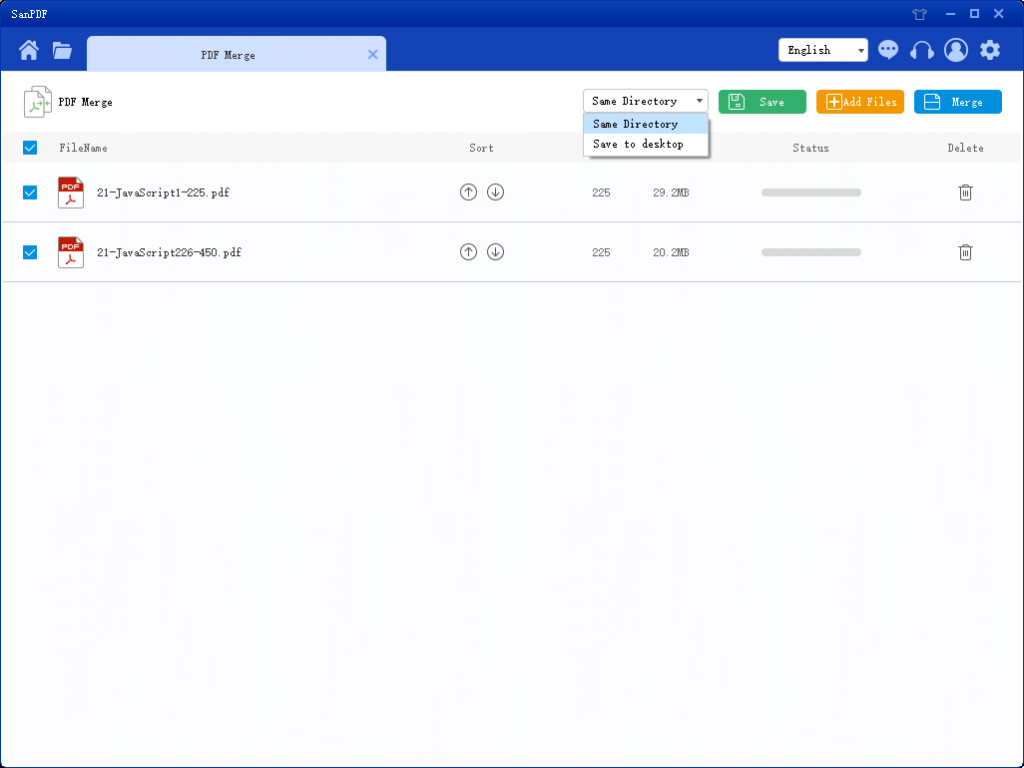
7.图中的选项可以对文件进行排序并查看文件中的页数,以便您可以观察所选的文件页数。您还可以按向上和向下箭头图标进行排序,以排列所需的合并顺序。
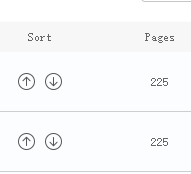
8.一旦设置了选项,就可以单击蓝色按钮开始合并。合并完成后,您可以在所选的保存位置中看到名称为Merge的文件。这是合并文件。

这是我为您介绍的合并功能使用的全部内容。你学到了吗?SanPDF工具是免费的。并且可以在网页上在线使用一些功能,大大减少了对计算机资源的占用。欢迎大家使用。谢谢。